复制到移动硬盘的东西不见了 移动硬盘文件丢失该如何找回
更新时间:2023-05-15 09:56:06作者:yang
复制到移动硬盘的东西不见了,最近许多人都碰到了这样的问题:将文件复制到移动硬盘中后,却发现文件不见了。随着移动硬盘的普及,这个问题也成为了很多人的困扰。然而我们不要着急。其实对于移动硬盘文件丢失的问题,还有很多解决方法,下面就让我们一起来探讨一下。
移动硬盘文件丢失该如何找回
具体方法:
1.在windows资源管理器中找到出现问题的移动硬盘,鼠标右键。点击最下面的属性。
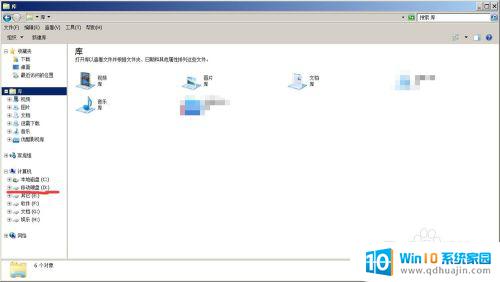
2.在属性窗口点击工具,然后在查错一栏,点击开始检查。
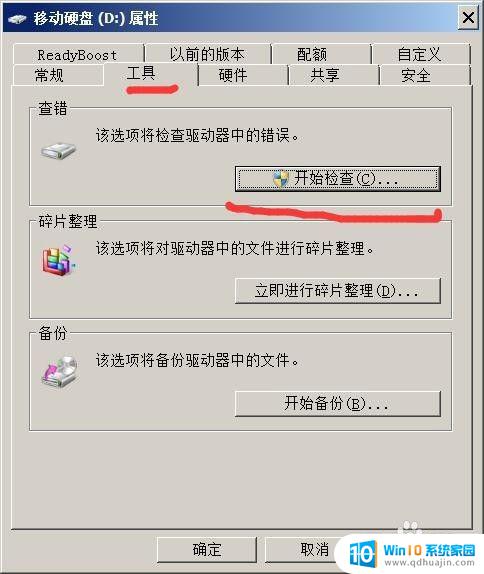
3.这里鼠标点一下开始。

4.结束后显示就会这样,但是和我贴的图片并不一样,因为我这里的问题已经解决了。
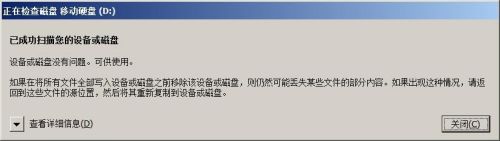
5.好了现在移动硬盘可以正常显示拷贝的内容了。
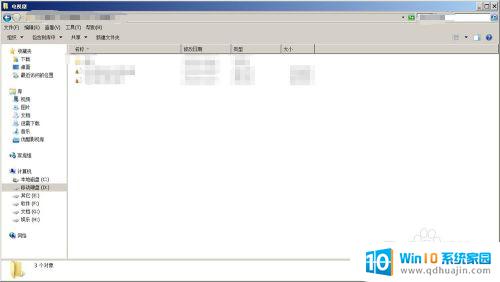
当你的移动硬盘文件丢失时,不要惊慌失措。首先要做的是停止使用移动硬盘,然后尽快找到可靠的数据恢复工具或专业人员来寻求帮助。同时,备份也是关键,定期备份重要文件能够有效避免数据丢失的风险,让我们学会保护自己的数据安全。
复制到移动硬盘的东西不见了 移动硬盘文件丢失该如何找回相关教程
热门推荐
电脑教程推荐
win10系统推荐
- 1 萝卜家园ghost win10 64位家庭版镜像下载v2023.04
- 2 技术员联盟ghost win10 32位旗舰安装版下载v2023.04
- 3 深度技术ghost win10 64位官方免激活版下载v2023.04
- 4 番茄花园ghost win10 32位稳定安全版本下载v2023.04
- 5 戴尔笔记本ghost win10 64位原版精简版下载v2023.04
- 6 深度极速ghost win10 64位永久激活正式版下载v2023.04
- 7 惠普笔记本ghost win10 64位稳定家庭版下载v2023.04
- 8 电脑公司ghost win10 32位稳定原版下载v2023.04
- 9 番茄花园ghost win10 64位官方正式版下载v2023.04
- 10 风林火山ghost win10 64位免费专业版下载v2023.04